TrafficMonitor(电脑网速监控悬浮窗)
v1.76 官方绿色版
- 软件大小:2.40 MB
- 软件语言:中文
- 软件类型:国产软件 / 网络监测
- 软件授权: 免费软件
- 更新时间:2019-03-01 18:48:16
- 软件等级:

- 软件厂商: -
- 应用平台:WinXP, Win7, Win8, Win10
- 软件官网: 暂无
相关软件

.NET Framework 3.0 v4.8.9195.10安卓版
1.40 MB/中文/10.0

(First Strike)核战先发制人v4.0.2 安卓版
93.19 MB/中文/10.0

星芒效果PS滤镜StarFilter Prov2020.2.06 汉化免费版
6.02 MB/中文/10.0

.net framework 4.0v4.0.30319.1 官方安装版
48.00 MB/中文/5.0

.NET Framework Cleanup Tool (删除 .NET 清理工具)v6.0.3790 绿色版
257.00 KB/中文/10.0
软件介绍人气软件精品推荐相关文章网友评论下载地址
TrafficMonitor是款页面清爽的实时网速悬浮窗,大家可以根据爱好,自定义皮肤!不仅能让你的桌面更个性化,还能检测的你的电脑软件的运行情况,以防止病毒的入侵!需要的朋友,可以来IT猫扑下载!
TrafficMonitor使用方法
1、程序启动后在窗口点击鼠标右键可以弹出右键菜单,主要功能都集中在这个菜单中。如果需要让它嵌入到任务栏显示,请勾选“显示任务栏窗口”。
2、软件支持更换皮肤。用户还可以根据自己的需要编辑自己的皮肤。
3、皮肤文件放在程序所在目录的skins目录下,每个皮肤被放到单独的文件夹下,文件夹的名字就是皮肤的名称。
4、在skins目录下新建一个文件夹,制作好background.bmp和background_l.bmp两个背景图片放在里面,然后编辑skin.ini文件。可以通过skin.ini指定文本颜色、字体、皮肤作者、每个项目的大小和位置等信息。
5、在右键菜单选择“选项...”可以进入选项设置。在选项设置对话框中,可以单独设置主窗口和任务栏窗口的文本颜色、字体、背景颜色、网速单位,同时可以自定义显示的文本。还可以选择交换上传和下载的位置。
6、在“常规设置”选项卡中,可以设置是否在程序时自动检查更新,以及是否需要在开机是自动进行。

常见问题
1、如何显示CPU和内存利用率?
在主窗口点击右弹出键菜单,勾选“显示更多信息”。如果需要在任务栏窗口中也显示CPU和内存利用率,则在任务栏窗口中点击右键弹出菜单,勾选“显示CPU和内存利用率”即可。
2、设置了开机自动运行仍然无法开机自启。
程序的开机启动功能是通过在注册表“计算机\HKEY_CURRENT_USER\Software\Microsoft\Windows\CurrentVersion\Run”中创建“TrafficMonitor”的注册表项来实现的,如果你遇到无法开机启动的问题,请先检查该注册表项是否存在,再检查程序的路径是否正确。如果你移动了程序的位置,则会因为路径无效导致开机自启动失效,此时只需要在选项设置中取消“开机自动运行”的勾选,再将其勾选上就可以了。
如果设置了以管理员身份运行也会出现开机无法自启动的问题,请尝试去掉以管理员身份运行。
3、如何单独设置任务栏窗口中每个项目的颜色?
在右键菜单中选择“选项”,切换到“任务栏窗口设置”,勾选“指定每个项目的颜色”,此时再点击“文本颜色”右边的颜色块,就会弹出“任务栏窗口颜色设置”的对话框了。
如果不勾选“指定每个项目的颜色”,则只能为文本设置统一的颜色。
4、程序弹出“无法保存设置”的对话框。
对于V1.72及以前的版本,如果遇到这种情况,说明程序没有向其所在目录下写入数据的权限,导致设置数据无法保存。如果遇到这种情况,请将程序移动到其他有写入权限的文件夹中。
在V1.73以后的版本中,由于配置文件已经移动到了C:\Users\用户名\AppData\Roaming\TrafficMonitor目录下,理论上应该不会出现这种问题了。如果这个问题仍然出现,请尝试把C:\Users\用户名\AppData\Roaming\TrafficMonitor\config.ini删除,该文件会在删除后重新生成。
5、在Win101803下,如果设置了使用UTF8为系统默认编码,则无法使用微软雅黑字体。
在这种情况下,如果设置字体为微软雅黑,则下次启动后,字体会变成宋体,选项设置中看到字体名称变成了“微软雅”。将系统编码设置成UTF8编码后,不知道什么原因,使得Windows写入ini文件的API函数会出现某些中文字符被截断的问题。如果出现这种情况,请直接在“字体”后面的文本框内输入微软雅黑的英文名称“MicrosoftYaHei”。当然也可以直接使用MicrosoftYaHeiUI字体。
6、多显示器时悬浮窗只能在主显示器中显示。
默认情况下做了让悬浮窗无法超出屏幕边界的处理,如果需要将悬浮窗移动到其他显示器,请在悬浮窗中点击右键弹出菜单,选择“其他功能”,勾选“允许超出屏幕边界”,此时悬浮窗不再限制在屏幕内,也能移动到任意显示器中了。
如果移除额外的显示器,那么悬浮窗可能会出现在屏幕区域外导致不可见,此时只需要在通知区域图标上点击鼠标右键,选择“其他功能”,去掉“允许超出屏幕边界”的勾选,悬浮窗就会重新出现屏幕范围内了。
7、网速数值显示不全。
由于不同字体每个字符的宽度并不一样,在某些情况下,确实会出现网速数值显示不全的问题。如果出现了这样的问题,请打开“选项”——“任务栏窗口设置”,在“数据位数”下拉列表中选择一个更大的值。
更多>> 软件截图

推荐应用

斗鱼直播pc客户端 94.90 MB
下载/中文/6.0 v8.6.1 官方版
mylanviewer(局域网扫描工具) 4.31 MB
下载/中文/3.0 v5.6.9 中文特别版
Advanced Host Monitor主机监视器 22.52 MB
下载/英文/5.0 v13.50 绿色版
HttpWatch Pro专业版(网页数据分析工具) 29.50 MB
下载/中文/0.0 v14.0.7 汉化免费版
NetLimiter Pro(网络流量监控) 6.15 MB
下载/中文/10.0 v4.1.13 官方安装版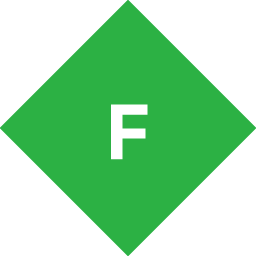
fiddler FD抓包工具 4.20 MB
下载/中文/3.0 v5.0.20204.45441 中文版
DU Meter(网络流量监控工具) 3.29 MB
下载/英文/10.0 v5.4.3387 英文特别安装版
p2p终结者最高权限版(P2POver) 3.02 MB
下载/中文/2.0 v4.35 绿色去广告破解版
其他版本下载
精品推荐 悬浮球app
 更多 (43个) >> 悬浮球app 悬浮球app又名虚拟按键、悬浮按键、悬浮菜单、悬浮窗等等,是在手机桌面上生成一个可移动的悬浮按钮,通过点击虚拟按钮,可唤出一系列的快捷按键功能,让朋友们更加自如的使用单手操作手机。悬浮球还可以自定义设置虚拟按键,让你把平时最常用的设置选项放在悬浮球上,完成一键支付、一键锁屏、一键
更多 (43个) >> 悬浮球app 悬浮球app又名虚拟按键、悬浮按键、悬浮菜单、悬浮窗等等,是在手机桌面上生成一个可移动的悬浮按钮,通过点击虚拟按钮,可唤出一系列的快捷按键功能,让朋友们更加自如的使用单手操作手机。悬浮球还可以自定义设置虚拟按键,让你把平时最常用的设置选项放在悬浮球上,完成一键支付、一键锁屏、一键
小米悬浮球app(miui8悬浮球提取版) 84.00 KB
/中文/0.0
魅族悬浮球app官方原版 7.25 MB
/中文/10.0
悬浮窗词典 21.86 MB
/中文/10.0
悬浮球 7.25 MB
/中文/10.0
悬浮窗大师app手机版 996.00 KB
/中文/10.0
悬浮菜单pro无广告版 11.99 MB
/中文/0.0
苹果小圈 4.10 MB
/中文/10.0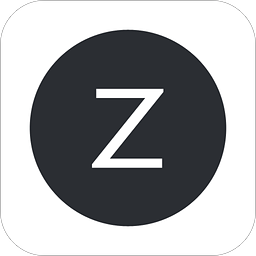
Zone悬浮球手机版 1.09 MB
/中文/10.0
相关文章
下载地址
TrafficMonitor(电脑网速监控悬浮窗) v1.76 官方绿色版
查看所有评论>> 网友评论
更多>> 猜你喜欢











